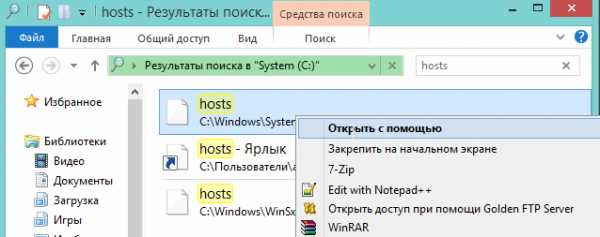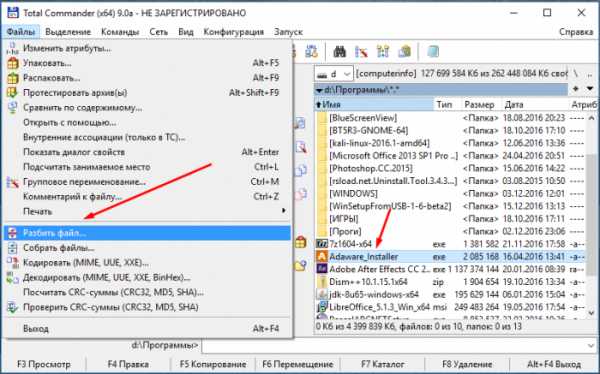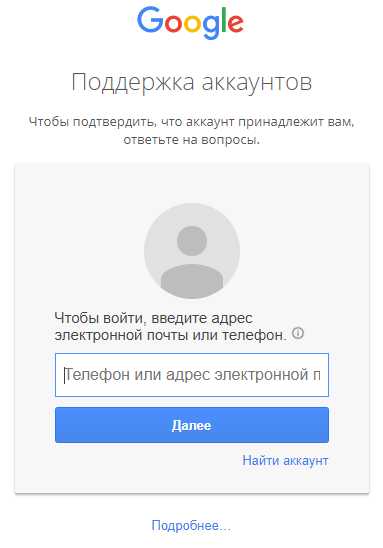Нужно ли менять термопасту? Через сколько можно включать компьютер после замены термопасты
Заменил термопасту – убил компьютер?
Письмо в редакцию:
"На днях решил заменить термопасту на процессоре, следуя вашей инструкции . Снял вентилятор, канцелярской резинкой начисто счистил пасту с процессора и радиатора. Пластиковой карточкой тонко разровнял полоску пасты по радиатору и установил все на место. Включаю компьютер, а экран не оживает.
Дальнейшие «танцы» с бубном (снова снял-установил процессор, покачал в разъемах все платы) также ничего не дали. Пасту нанес чисто, нигде не вылезает, на контактах процессора ее тоже нет.
Интересно, что компьютер включается, вроде бы даже никакого писка не издает, кроме одного короткого, который говорит о том, что все в порядке. Потрогал, радиатор – не греется, значит паста, по идее, работает и процессор не перегревается. К тому же все смотрится так, как будто компьютер загрузился, но картинки все равно не кажет.
Ваш постоянный читатель Игорь Волчек"
Ответ:
Что делать? Судя по всему, ваша видеокарта выглядит вот так:

На ней имеется три видеовыхода: DVI, D-Sub и HDMI. Обычно после замены процессора или даже простого извлечения его из сокета, настройки BIOS’a сбрасываются к номинальным, система просто «забывает» на какой видеовыход она подавала видеосигнал, активируя случайный порт. Как правило, первым оказывается порт HDMI.
«Лечить» вашу проблему довольно просто: достаточно иметь под рукой кабель HDMI и телевизор (или монитор) с таким входом. Подключите одновременно ваш монитор и телевизор к двум разным входам. После загрузки компьютера с телевизором в роли монитора, выставьте в качестве основного приемника видеосигнала не телевизор, а монитор.
Теперь можете отключать телевизор и перезагружаться. Компьютер будет выдавать картинку уже на выход для монитора, а не телевизора.
Иван Ковалев
www.kv.by
Нужно ли менять термопасту?

«У меня и так отлично работает, 3 года системнику и ни разу не менял термопасту. А зачем?» — так вы думали до того, как компьютер стал постоянно зависать и самопроизвольно выключаться. Вы пылесосите системный блок и уже выбираете новый куллер. Может все решается проще? Узнайте, нужно ли менять термопасту.
Зачем нужна термопаста
Термопаста – вещество с высокой теплопроводностью. Ее задача – заполнить микротрещины, вытеснить воздух, усилить отвод тепла процессора через радиатор.
Нужно ли менять термопасту на процессоре и видеокарте
Термопаста имеет свойство засыхать в течение 1,5-2 лет. Что происходит после этого? Теплоотдача от процессора через радиатор нарушается и температура, соответственно, увеличивается. Безусловно, заметно это не сразу, если у вас качественный куллер. Но если игнорировать проблему, через 2 года можно получить сгоревший процессор. Термопаста в ноутбуке теряет свои свойства еще стремительней – за 1 год. Поэтому берем за основу регулярность замены термопасты раз в 1,5 года для декстопа и раз в год для ноутбука.
Купили уже собранный системный блок? Настоятельно рекомендуем провести замену термопасты в первые полгода: как правило, нанесение происходит по супер-быстрой технологии «поставил кляксу – прижал радиатор», а в некоторых случаях не происходит вовсе. Такое нанесение термопасты неизбежно приведет к нарушению теплопроводности и перегреву процессора и видеокарты.
Держим руку «на пульсе». Сомневаетесь, что проблемы с компьютером кроются в перегреве и могут решиться заменой термопасты? Устанавливаем программу AIDA64 и проверяем температуру процессора. Выше 55-60 градусов? Меняем термопасту. Программу оставляем, раз в месяц «замеряем» температуру и принимаем решение о досрочной замене пасты.
Как правильно заменить термопасту
- Осторожно снимаем радиатор с ЦП и ГП (если с последней замены термопасты прошло более 2-х лет, процесс будет непростым). Вы увидите на корпусе графического и центрального процессора засохшую термопасту. Берем сухую тряпочку из микрофибры или одноразовые бумажные полотенца, слегка смачиваем в спирте и начинаем убирать остатки термопасты. Не помогает? Попробуйте взять белый школьный ластик.
Внимание! Даже если процесс займет много времени, не хватайтесь за канцелярский нож: любые повреждения и царапины сразу отразятся на работе процессора.
- Выбираем термопасту. Большинство пользователей выбирают термопасту по принципу «какая есть в ближайшем магазине». Но если вы хотите получить максимальный эффект, советуем ознакомиться с результатами теста 12 образцов.
- Сколько наносить термопасты. Это второй по популярности вопрос после: «Нужно ли менять термопасту на процессоре?». Важный момент: термопаста не обладает охлаждающими свойствами, поэтому принцип «чем больше намажем – тем лучше результат» не работает. Наша цель – закрыть все углубления, трещины и обеспечить максимальное сцепление между процессором и радиатором. Отсюда вывод: наносим тонким слоем равномерно на всю поверхность корпуса процессора. Как?
- Наносим термопасту. Выдавливаем термопасту на одну сторону корпуса графического или центрального процессора. Используя пластиковую линейку (или ненужную пластиковую карту) вместо шпателя, распределяем пасту. Крепим радиатор.
Замена термопасты на видеокарту аналогична описанному выше процессу. Собираем системный блок или ноутбук и тестируем температуру: она должна войти в оптимальный диапазон 35-45 градусов.
kakdelateto.ru
Отсутствие термопасты может быть причиной медленной работы компьютера?
Следствием высохшей термопасты может быть повышенная температура процессора, которую можно посмотреть в БИОС или с помощью программ, контролирующих температуру (например, HWMonitor).
Или же срабатывание защиты от перегрева процессора, из-за чего компьютер сам выключается буквально через несколько секунд.
То, что Вы перечислили в своём вопросе, не может являться признаком высохшей термопасты.
P.S. Данный Ваш вопрос связан с другим, где Вы перечислили те же самые признаки.
Там Вы пишете, что проверка компьютера Касперским ничего не дала.
Во первых, ни один антивирус 100% вирусов не найдёт.
Во вторых, Касперский как-то пропустил у меня 6 вирусов, которые обнаружил сканер DrWebCureIt.
Поэтому на Касперского надеяться в этом случае не приходится.
Поэтому Вам следует вспомнить, что предшествовало такому состоянию компьютера: не устанавливали ли Вы какой-либо другой драйвер или программу.
Не проводили ли какую-либо оптимизацию системы. По себе знаю, что такие "оптимизации" ни к чему хорошему не приводят.
Не поигрался ли с компьютером ребёнок.
Стоит попробовать загрузить компьютер в безопасном режиме и посмотреть на его поведение. Если оно станет нормальным, то в безопасном режиме загружаются не все драйвера и службы.
Кстати, правильную установку драйверов можно посмотреть в диспетчере устройств. Если там имеется хоть один жёлтый треугольничек с чёрным восклицательным знаком, то какой-то драйвер установлен неправильно, или не тот, или же его вообще нет.
И ещё момент: мой товарищ в подобных случаях никогда не устраивает "пляску с бубном" в поисках программных ошибок и неисправностей, ибо их можно искать до китайской пасхи.
Он всегда прибегает к радикальному методу - переустановке системы. И хотя это долгий процесс, тем не менее, он переустановит систему быстрее, чем Вы найдёте свою неисправность.
Но можно ещё попробовать восстановление системы на более ранний момент. Для этого нужно зайти в восстановление системы, выбрать одну из выделенных жирным шрифтом дат, и по подсказкам мастера восстановления системы попытаться восстановить её на выбранную дату.
Если восстановление и даже переустановка системы ничего не даст, то есть повод подозревать неисправность компьютерного железа.
Хотя это больше похоже на что-то связанное с программами или драйверами.
www.bolshoyvopros.ru
После замены термопасты отключается
Вопрос: После замены термопасты постоянно перезагружается, не включа
В общем купил новый кулер, решил установить. Старый снял, от термопасты зачистил сначала влажной салфеткой (вот на что грешу, может че замкнул) затем сухой протер. Подождал минут 20. Нанес новую термопасту. Установил кулер. Включается на 5-7 секунд, экран даже не загорается (то есть получается даже биос не стартует), затем кулеры останавливаются на секунду и все по новой. Бипер не пищит, не уверен что он есть на материнке. Вытер всю термопасту, че то не помогло. Оперативки 2 модуля, пробовал менять местами, пробовал один модуль поставить - симптом един СФОТКАЮ ВСЕ ЧТО НУЖНО, вы только скажите что До этого все нормально работало, но при сложных задачах работал на пике проц, т.к. кулер отключил (гудел жутко) Комплектация Мать H61M-P20 (G3) Камень Pentium G620 Видеокарта Geforce GTX 550 Ti Кулер на проц DeepCool Gamma Archer Pro До этого стоял CoolerMaster Надеюсь на помощь, заранее спасибо Ответ: ммм... Цитата:| Установил сначала крепеж, затем закрепил сам проц. Не болтается |